ホームページ >運用・保守 >Linuxの運用と保守 >Zabbix のメールアラーム実装例のチュートリアル
Zabbix のメールアラーム実装例のチュートリアル
- PHP中文网オリジナル
- 2017-06-21 11:15:032657ブラウズ
注:
Zabbix 監視サーバーとクライアントがデプロイされ、監視対象ホストが追加され、Zabiix 監視が正常に実行されています。
目的:
Zabbixサーバーにメールアラームを設定します。監視対象ホストがダウンした場合、またはトリガーの事前設定値に達した場合、指定されたメールボックスにアラームメールが自動的に送信されます。
具体的な操作:
以下の操作はZabbix監視サーバー上で実行されます
備考:Zabbix監視サーバー
オペレーティングシステム:CentOS
アラームメールを送信するには外部メールアカウントを使用します設定:
1. sendmail または postfix
service sendmail stop #Close
chkconfig sendmail off #boot 時の起動を禁止
service postfix stop
chkconfig postfix off
注:
外部メール アカウントを使用する場合、sendmail を起動する必要はありませんor postfix
sendmail の場合、または postfix が起動すると、外部メールボックスを使用してアラームメールを送信します。まず、外部メールボックスの構成情報を読み取ります。
2. メール送信ツール mailx をインストールします
yum install mailx #Install
mailx をコンパイルしてインストールします。yum で直接インストールした mailx のバージョンは古すぎるため、外部メールを使用して送信すると問題が発生します。 。
yum delete mailx #システムに付属している古いバージョンの mailx をアンインストールします
mailx をダウンロードします:
tar jxvf mailx-12.4.tar.bz2 #Unzip
cd mailx-12.4 #ディレクトリを入力してください
make #Compile
make install UCBINSTALL=/usr/bin/install #Install
ln -s /usr/local/bin/mailx /bin/mail #mailx から mail へのソフト接続を作成します
ln -s /etc /nail.rc /etc /mail.rc #mailx 設定ファイルのソフト接続を作成します
3. Zabbix サーバーの外部メールボックスを設定します
vi /etc/mail.rc #以下の情報を編集して追加します
set from=xxx@ 163.com smtp=smtp. 163.com //送信者と送信サーバーを追加します
set smtp-auth-user=xxx@163.com smtp-auth-password=123456 //送信メールアドレスとログインパスワードを追加します。
set smtp-auth=login
:wq! #保存して終了
echo "zabbix test mail" |mail -s "zabbix" yyy@163.com
#メールの送信テスト、タイトル zabbix、メールの内容: zabbix テスト メール、メール アドレス yyy@163.com に送信されます
#この時点で、メール アドレス yyy@163.com は xxx@163.com からテスト メールを受信します
4 Zabbix サーバーのメール アラームを設定します。
1、Zabbixを開きます
管理-アラートメディアタイプ-メディアタイプの作成
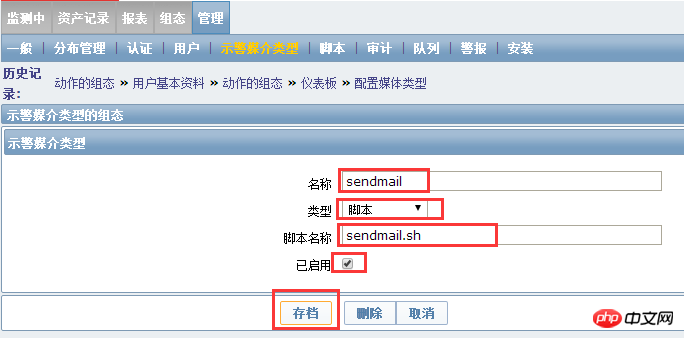
名前: Sendmail
タイプ: スクリプト
スクリプト名: sendmail.sh
有効:
アーカイブをチェック
2 、Zabbix ユーザーのアラーム電子メール アドレスを設定します

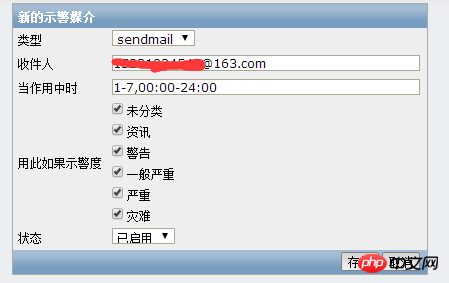
タイプ: Sendmail
受信者: xxx@163.com
他のデフォルトを使用することも、必要に応じて設定することもできます
ステータス: 有効
アーカイブ
3. アラームをトリガーするための Zabbix のアクションを設定します
Configuration-Action-Create Action
Name: Action-Email Default Recipient: Fault {TRIGGER.STATUS} 、サーバー: {HOSTNAME1}: {TRIGGER.NAME} に障害が発生しました!
Default Recipient: Fault {TRIGGER.STATUS} 、サーバー: {HOSTNAME1}: {TRIGGER.NAME} に障害が発生しました!
デフォルト情報:
アラームホスト: {HOSTNAME1}
アラーム時刻: {EVENT.DATE} {EVENT.TIME}
アラームレベル: {TRIGGER 。 SEVERITY}
アラーム情報: {TRIGGER.NAME}
アラーム項目: {TRIGGER.KEY1}
問題の詳細: {ITEM.NAME}: {ITEM.VALUE}
現在のステータス: {TRIGGER.STATUS}: { ITEM.VALUE1}
イベント ID: {EVENT.ID}
復元情報:
復元の件名: 復元 {TRIGGER.STATUS}、サーバー: {HOSTNAME1}: {TRIGGER.NAME }が復旧しました!
復旧情報:
アラームホスト: {HOSTNAME1}
アラーム時刻: {EVENT.DATE} {EVENT.TIME}
アラームレベル: {TRIGGER.SEVERITY}
アラーム情報: {TRIGGER .NAME}
アラーム項目: {TRIGGER.KEY1}
問題の詳細: {ITEM.NAME}:{ITEM.VALUE}
現在のステータス: {TRIGGER.STATUS}:{ITEM.VALUE1}
イベント ID: {event.id}} enabled:Tick
アクションオプションに切り替えます
アクションタイプ:メッセージを送信ユーザー:デフォルトメッセージを追加:Tick
ユーザーを選択:admin
Select 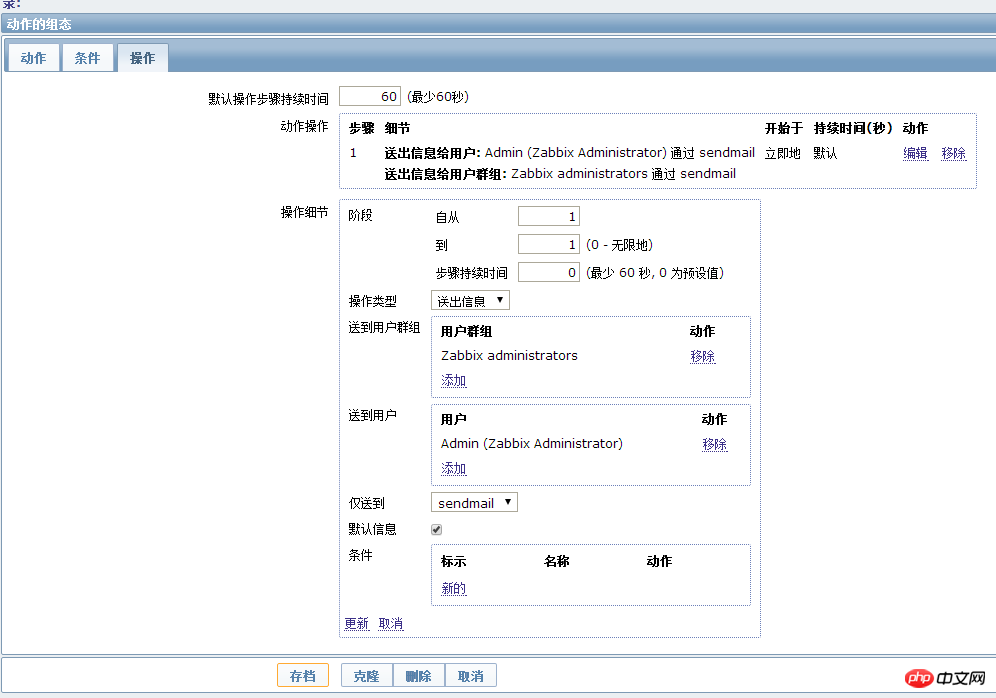
#スクリプト所有者をzabbixユーザーとして設定します
chmod +x /usr/local/zabbix/share/zabbix/alertscripts/sendmail.sh
#スクリプト実行権限を設定します
5. Zabbixアラームをテストします
Zabbixクライアントサービスを終了します
service zabbix_agentd stop
xxx@163.comのメールを確認すると、アラームメールが届きます
Zabbixクライアントサービスを再起動します
service zabbix_agentd start
xxx@163.comのメールを確認すると、Go toが届きますリカバリメール
外部メールアカウントを使用してアラームメールを送信すれば設定完了です。
これでZabbixメールアラームの設定は完了です。
以上がZabbix のメールアラーム実装例のチュートリアルの詳細内容です。詳細については、PHP 中国語 Web サイトの他の関連記事を参照してください。

